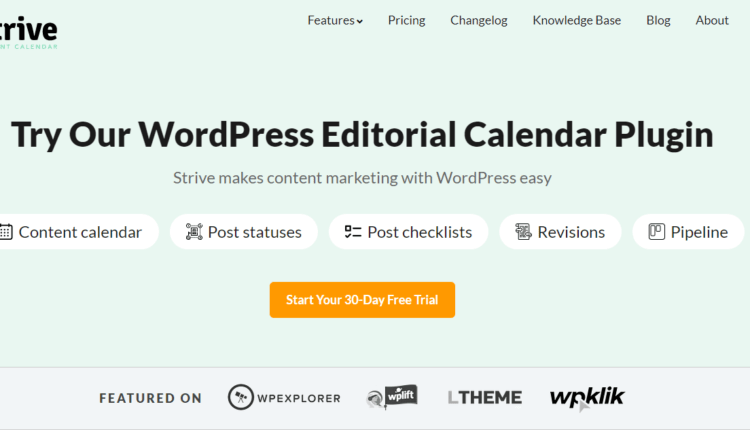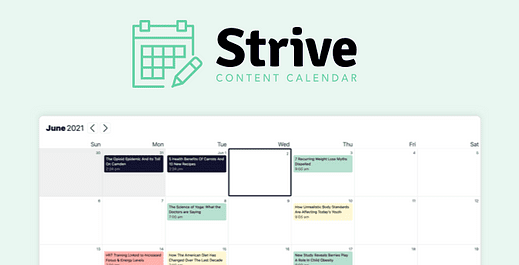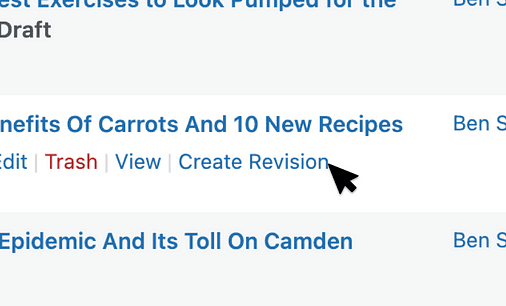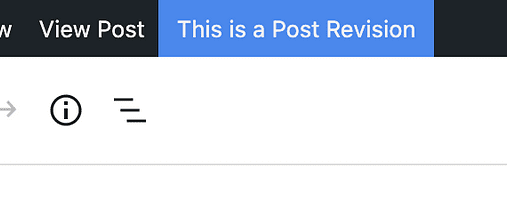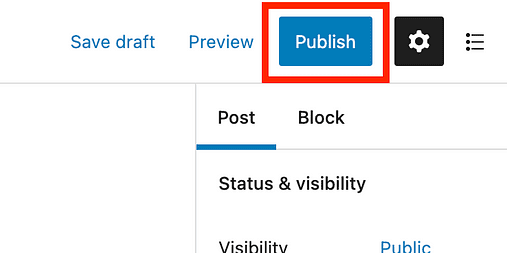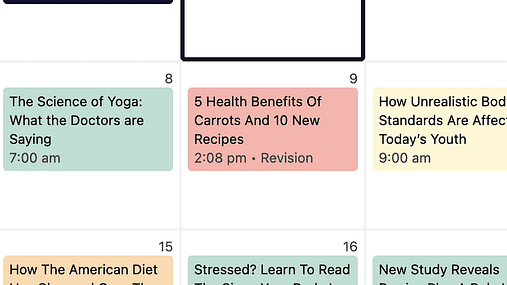Julkaistujen viestien luonnosten luominen ja tallentaminen Striven avulla
Sinun on päivitettävä viesti.
Ei ongelmaa.
Avaat editorin ja aloitat muokkaamisen.
Mutta kun työskentelet, huomaat, että päivitys kestää odotettua kauemmin. Sinun on lisättävä uusi osio ja sisällytettävä muutama uusi grafiikka.
Tässä on syy, miksi se on perseestä:
- Jos tallennat, puolivalmis päivityksesi julkaistaan koko maailman nähtäväksi.
- Jos et tallenna, voit vahingossa sulkea selaimen välilehden ja menettää kaiken työsi.
Joten mitä sinä teet?
Kopioit työsi ja liität sen uuteen luonnokseen.
Se on sotkuinen, mutta se toimii. Kun olet valmis, huomaat jotain: et voi ajoittaa tätä viestiä, koska se julkaisee toisen kopion sivustossasi.
Joten seuraavana aamuna asetat hälytyksen ja kopioit sisällön manuaalisesti takaisin live-julkaisuun ja yrität julkaista sen uudelleen normaalin aikataulusi mukaisesti.
Kuulostaako hauskalta?
Ei, en ajatellut!
Yksi WordPressin kipeästi tarvitsema ominaisuus on kyky luoda versioita, jotta voit tehdä muutoksia julkaistuihin viesteihin ja tallentaa muutokset julkistamatta niitä.
Ja olet onnekas, koska tämä ominaisuus ja monet muut ovat saatavilla WordPressin Strive Content Calendar -laajennuksessa.
Kuinka tallentaa live-viestien yksityisiä luonnoksia
Strive on WordPressin sisältökalenterilaajennus, jossa on joukko sisällönhallintatyökaluja.
Vaikka saatatkin pitää kalenterista, syy, miksi sisällytän sen tänne, johtuu sen julkaisuversioista.
Kun Strive on asennettu, Viestit-valikkoon lisätään uusi Luo versio -linkki. Löydä se viemällä hiiren osoitin julkaistun viestin päälle.
Linkin napsauttaminen luo välittömästi tarkan kopion viestistä. Versio luodaan "luonnoksena", joten sen avulla voit työskennellä yksityisesti ja tallentaa muutokset vaikuttamatta aktiiviseen verkkosivustoosi.
Koska live-julkaisuasi on helppo tehdä vahingossa muutoksia, muutokset on merkitty selkeästi sinisellä ilmoituksella järjestelmänvalvojan työkalupalkissa.
Kuten olet nähnyt, versioiden luominen ei voisi olla yksinkertaisempaa. Katsotaan nyt, kuinka voit julkaista versiosi.
Kuinka julkaista versio
Koska versio on luonnos, voit julkaista sen napsauttamalla Julkaise-painiketta, aivan kuten tavallisen viestin.
Kun julkaiset version, kaikki viestin sisällöstä suositeltuun kuvaan ohittaa alkuperäisen viestin, ja luonnos siirretään roskakoriin. Kun olet julkaissut version, voit käydä alkuperäisessä viestissäsi nähdäksesi, että se päivitetään uudella sisällöllä.
Eräs lisäversioiden käytön etu on, että sen avulla voit ajoittaa päivitykset tavallisten viestien tapaan.
Strive ei koskaan muuta viestin pysyvää linkkiä, koska tämä on huono SEO:lle. Se jopa poistaa tämän vaihtoehdon, kun muokkaat versioita virheiden estämiseksi.
Ajoita korjaukset
Koska versiot ovat tarkkoja kopioita julkaistuista viesteistä, ne säilyttävät alkuperäisen julkaisupäivämäärän. Voit kuitenkin valita tulevan päivämäärän ajoittaaksesi päivityksen sivustollesi.
Kun versio julkaistaan, uusi päivämäärä ohittaa vanhan päivämäärän ja siirtää viestin blogisi etupuolelle. Näin voit julkaista viestisi uudelleen samalla tavalla kuin uusia viestejä.
Saatat myös arvostaa, että ajoitetut versiot näkyvät sisältökalenterissasi uusina julkaisuina.
Myös ajoitetut versiot on merkitty sellaisiksi
Näin sisältökalenterisi on helppo täyttää uusilla julkaisuilla ja päivityksillä.
Julkaistut viestit tallennetaan luonnoksiksi
WordPress on tehokas sisällönhallintajärjestelmä, mutta joskus siitä puuttuu työkaluja ammattimaiseen toimitukselliseen työnkulkuun. Tämä on yksi niistä ajoista.
Onneksi laajennus on aina saatavilla, ja Strive ratkaisee tämän ongelman hyvin post-versioiden avulla.
Jos haluat kokeilla Striveä sivustollasi, voit ladata sen täältä:
Uudet käyttäjät saavat 30 päivän ilmaisen kokeilujakson, joka avaa kaikki ominaisuudet, mukaan lukien päivitykset.
Kiitos, että luit tämän opetusohjelman julkaistujen sivujen luonnosten tallentamisesta. Jos pidit siitä, muista jakaa se jonkun muun kanssa, jonka uskot myös pitävän siitä.